逆天强悍的快速填充|让你的效率瞬间提升百倍
1、快速填充快捷键:Ctrl+E
文本合并以及提取
有时候我们可能需要从外部导入一些数据,导入的时候直接把多列数据存放在一列里;或者有些大头虾犯了大忌,在输入数据的时候没有合理分列。如下:
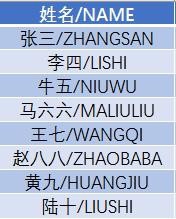
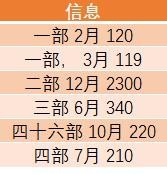
2、在旧版本(2010及以前)里,我们可以用函数或者分列的方式将数据提取出来。第一组数据,我们用分列的方法还算容易。可是第二组数据,恐怕分列也不好用了(有逗号和空格—当然可以先替换掉逗号),那么用函数提取的话就更复杂了。让今天的主角进场吧-快速填充。

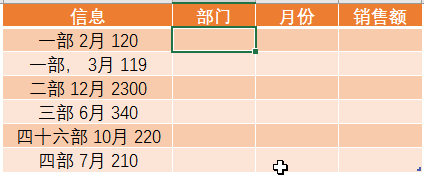
3、在上面的动图可以看到,我们在第一行先输入数据,后面通过快速填充(Ctrl+E)的方法就可以迅速提取整列文本内容。
同理,合并两列数据也可以用快速填充的工具。如下:
在合并右两列数据的时候,我还加上了“/”。也就是说,在合并数据的同时,我们还能假如其他符号。

4、日期转换
下面这里例子估计在工作中比较常见,在我之前的文章也专门写过的“假日期”。有些初学者在输入日期的时候格式不对,Excel无法识别不规则的日期格式,导致后续运算的时候产生很大的麻烦。所以我们需要把“假日期”改为“真日期”。
在下图的左列,一般人认为这是一个标准日期,但是对于Excel来说,这只是一个数字与符号混合的字符串而已。既然是字符串,那当然不能填充序列以及运算了。所以我们需要把它转换成真正的日期。
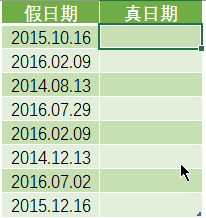
5、身份证日期提取
身份证日期提取,在旧版本里面我们当然可以通过函数来提取(比如用DATE()函数和MID()函数嵌套使用)。但是在2016和2013版本,不!需!要!啦!
不过这里有人可能会发现了,为什么要在前面两行手动输入日期呢?这是因为,快速填充是一个智能的自动学习并推测操作者用途的工具,有时候仅仅输入一行数据还不足以让它猜测到操作者的意图。那么我们需要多输入一行或两行数据,让Excel有足够的学习案例就好了。
